윈도우10 태블릿 모드를 사용하고 있을 때 - 작업 표시줄에서 앱 아이콘 숨기기 | Windows 10 Settings - System - Tablet - When I'm using tablet mode - Hide app icons on the taskbar
| 첨부 '1' |
|---|
Windows 10 Tablet - When I'm using tablet mode
Start > Windows Settings > System > Tablet > Change additional tablet settings
- When I'm using tablet mode - Hide app icons on the taskbar
윈도우10 태블릿 - 태블릿 모드를 사용하고 있을 때
시작 > Windows 설정 > 시스템 > 태블릿 > 추가 태블릿 설정 변경
- 태블릿 모드를 사용하고 있을 때 - 작업 표시줄에서 앱 아이콘 숨기기
영상보기 : https://youtu.be/7PsKy7pWLcs
이 명령어는 사용자가 태블릿 모드를 사용할 때 작업 표시줄에 앱 아이콘을 숨기는 설정을 Windows 레지스트리에 추가하거나 수정합니다. 이를 통해 태블릿 모드를 더 심플하게 사용할 수 있으며, 특히 화면이 작은 장치에서 작업 공간을 최적화하는 데 도움이 됩니다.
www.youtube.com/@XTRM
소프트엑스 XTRM
SOFTware unknown X of XTRM 컴퓨터 유지보수 기술 공유 채널입니다.
출처: https://xtrm.tistory.com/432 [XTRM MEDIA SERVER:티스토리]
※ 티스토리 페이지 비밀번호는 유튜브 영상 "...더보기" 설명란에 있습니다.
Windows 10에서 태블릿 모드에서 작업 표시줄에 앱 아이콘을 숨기거나 표시하는 방법
태블릿 모드는 2-in-1과 같은 기기에서 터치로 Windows를 사용하기 쉽고 직관적으로 만들거나 키보드와 마우스를 사용하고 싶지 않을 때 사용할 수 있습니다. 이 튜토리얼은 Windows 10에서 계정에 대한 태블릿 모드에서 작업 표시줄에 앱 아이콘을 숨기는 것을 켜거나 끄는 방법을 보여줍니다.
옵션 1: 작업 표시줄에서 태블릿 모드의 작업 표시줄에 앱 아이콘을 숨기거나 표시하려면
옵션 2: 설정에서 태블릿 모드의 작업 표시줄에 앱 아이콘을 숨기거나 표시하려면
옵션 3: BAT 파일을 사용하여 태블릿 모드에서 작업 표시줄에 앱 아이콘을 숨기거나 표시하는 방법
OPTION ONE
To Hide or Show App Icons on Taskbar from Taskbar in Tablet Mode from Taskbar
1 While you have tablet mode turned on, right click or press and hold on the taskbar, and click/tap on Show app icons to check (show) or uncheck (hide) it for what you want.
OPTION TWO
To Hide or Show App Icons on Taskbar in Tablet Mode in Settings
1 Open Settings, and click/tap on the System icon.
2 Click/tap on Tablet on the left side, and click/tap on the Change additional tablet settings link on the right side.
3 Turn On (default) or Off Hide app icons on the taskbar under When I'm using tablet mode for what you want.
4 You can now close Settings if you like.
OPTION THREE
To Hide or Show App Icons on Taskbar Only in Tablet Mode using a BAT file
The downloadable .bat files below will modify the DWORD value in the registry key below.
HKEY_CURRENT_USER\SOFTWARE\Microsoft\Windows\CurrentVersion\Explorer\Advanced
TaskbarAppsVisibleInTabletMode DWORD
0 = On
1 = Off
자료 출처 : https://www.tenforums.com
-
Dism++10.1.1001.10
-
윈도우10 태블릿 모드를 사용하고 있을 때 - 작업 표시줄에서 앱 아이콘 숨기기 | Windows 10 Settings - System - Tablet - When I'm using tablet mode - Hide app icons on the taskbar
-
윈도우10 이 장치를 태블릿으로 사용할 때 모드 전환 안 함 | Windows 10 Settings - System - Tablet - When I use this device as a tablet - Don’t switch to tablet mode
-
윈도우10 로그인 시 태블릿 모드 사용 안 함 | Windows 10 Settings - System - Tablet - When I sign in - Never use tablet mode
-
윈도우10 저장소 센스 비활성화 (자동 공간 확보 끄기) | Windows 10 Settings - System - Storage sense - Disable Storage Sense to Automatically
-
윈도우10 저장 공간 센스 끄기 (저장소) | Windows 10 Settings - System - Configure Storage Sense or run it now - Storage sense
-
윈도우10 디스플레이 다음 시간 이후에 끄기 사용 안 함 (고급 전원 관리 옵션) | Windows 10 Power Options - Advanced power settings - Display - Turn off display after : Never
-
윈도우10 USB 선택적 절전 모드 설정 사용 안 함 (고급 전원 관리 옵션) | Windows 10 Power Options - Advanced power settings - USB settings - USB selective suspend setting : Disabled
-
윈도우10 절전 모드 해제 타이머 허용 사용 안 함 (고급 전원 관리 옵션) | Windows 10 Power Options - Advanced power settings - Sleep - Allow wake times : Disable
-
윈도우10 바탕 화면 배경 설정 슬라이드 쇼 일시 중지 (고급 전원 관리 옵션) | Windows 10 Power Options - Advanced power settings - Desktop background settings - Slide show : Paused
-
윈도우10 다음 시간 이후에 하드 디스크 끄기 사용 안 함 (고급 전원 관리 옵션) | Windows 10 Power Options - Advanced power settings - Turn off hard disk after
-
윈도우10 디스플레이를 끄는 시간 설정 | Windows 10 Settings - Control Panel - Power Options - Choose when to turn off the display Windows 10 Choose when to turn off the display
-
윈도우10 기본 전원 관리 옵션 - 고성능, 최고성능 | Windows 10 Settings - Control Panel - Power Options - Choose or customize a power plan
-
윈도우10 전원 단추 작동 설정 - 종료 설정 메뉴 표시 | Windows 10 Settings - Control Panel - Power Options - Choose what the power button does - Shutdown settings
-
윈도우10 전원 단추를 누를 때 아무 것도 안 함 (전원 단추 정의 설정) | Windows 10 - Power Options - Power button settings - When I press the power button
-
윈도우10 전원 사용 시 다음 시간이 경과하면 (전원 및 절전) 설정 | Windows 10 Settings - System - Power & sleep - When plugged in, turn off after + When plugged in, PC goes to sleep after
-
윈도우10 전체 화면 모드로 앱을 사용할 때 (집중 지원 - 자동 규칙) 설정 레지스트리 | Windows 10 Settings Registry - System - Focus assist - When I'm using an app in full screen
-
윈도우10 게임을 플레이할 때 (집중 지원 - 자동 규칙) 설정 레지스트리 | Windows 10 Settings Registry - System - Focus assist - When I'm playing a game
-
윈도우10 디스플레이를 복제할 때 (집중 지원 - 자동 규칙) 설정 레지스트리 | Windows 10 Settings Registry - System - Focus assist - When I'm duplicating my display
-
윈도우10 집중 지원 (방해 금지 모드) 설정 레지스트리 | Windows 10 Settings Registry - System - Focus assist (Quiet hours)
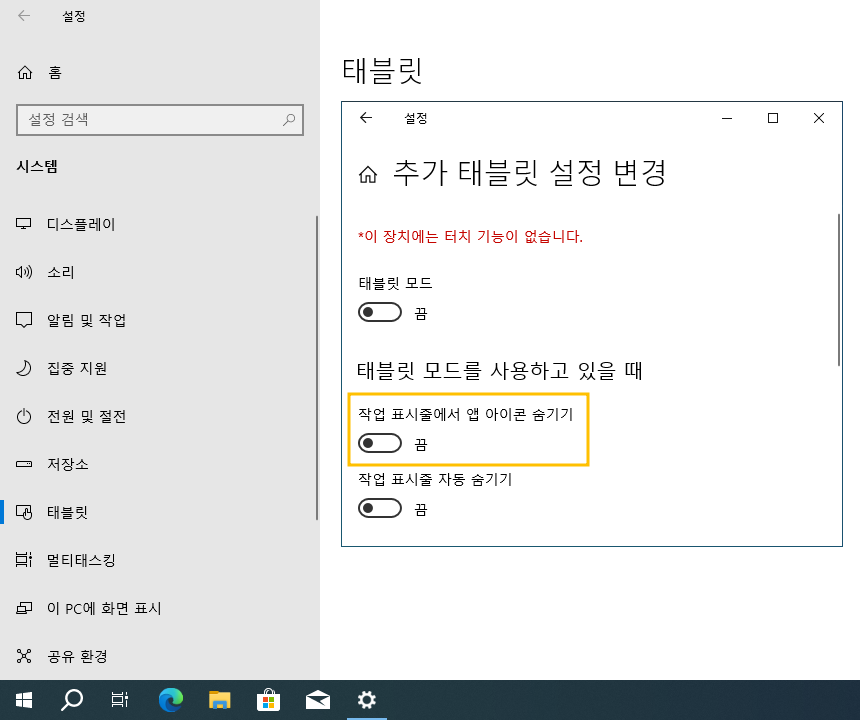
 윈도우10 이 장치를 태블릿으로 사용할 때 모드 전환 안 함 | Win...
윈도우10 이 장치를 태블릿으로 사용할 때 모드 전환 안 함 | Win...

















